对于级别非常多的文字文档,我们可以使用不同的编号来表示,快速制作统一格式,可以使用多级编号。
那么问题来了:WPS文字怎么快速更改编号级别?

方法/步骤
-
1
打开软件,新建文件
将WPS软件打开,选择文字部分,然后新建一个文件,我直接打开一个输入了文字的文档文件。

-
2
选中已有序号
在打开的文档中,有已经输入的序号,按照ATL键用鼠标框选序号部分,全部选中,删除。
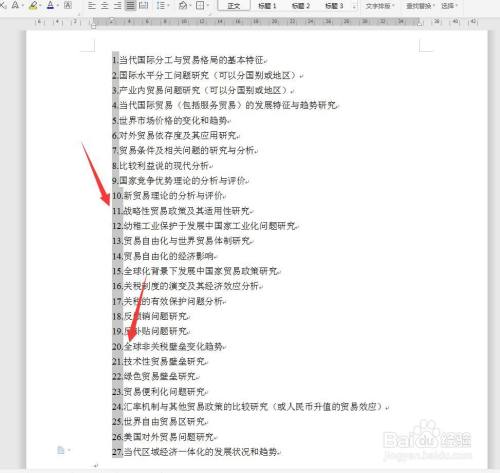
-
3
多级编号
在开始选项卡下,功能区有一个编号的选项,点击,选择多级编号。
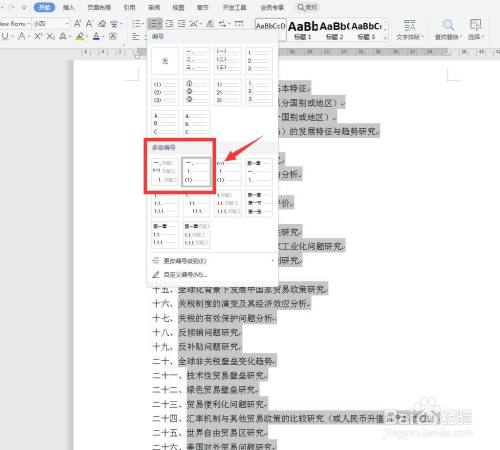
-
4
更改编号级别
在编号选项下方,还有一个更改编号级别的选项,我们可以快速更改。
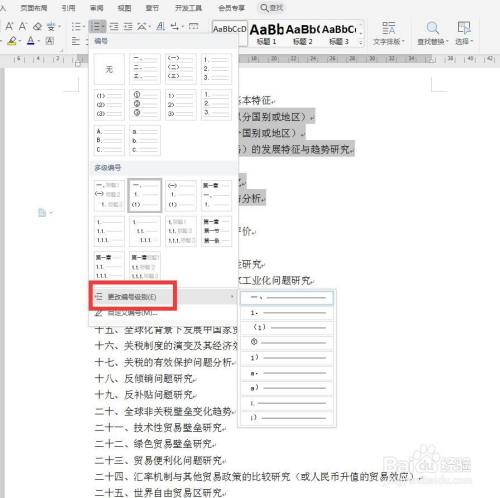
-
5
框选文字修改
选择第一个大标题下方的内容文字,点击修改级别为下一级编号,可以修改。
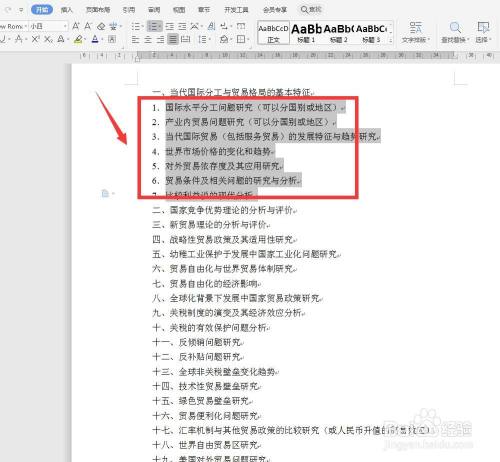
-
6
框选下一级
选择第二个标题下方的内容文字,点击修改级别为加括号的编号,可以修改。
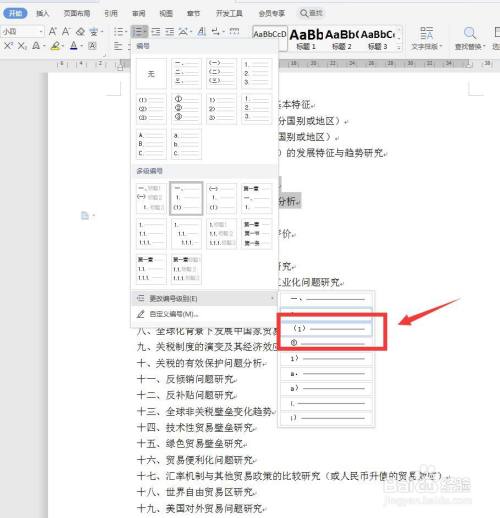
-
7
使用同样的方法
我们对下面所有章节都使用这个方法,可以快速制作多种级别的编号。
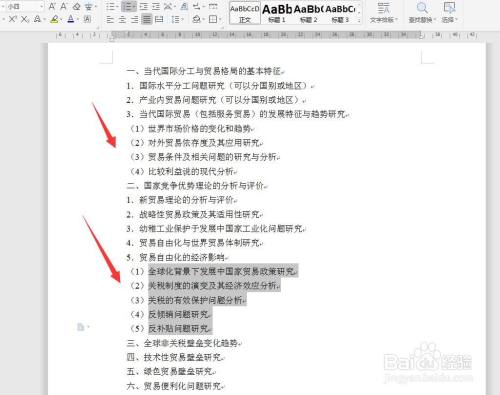 END
END
经验内容仅供参考,如果您需解决具体问题(尤其法律、医学等领域),建议您详细咨询相关领域专业人士。
作者声明:本篇经验系本人依照真实经历原创,未经许可,谢绝转载。
展开阅读全部
文章评论